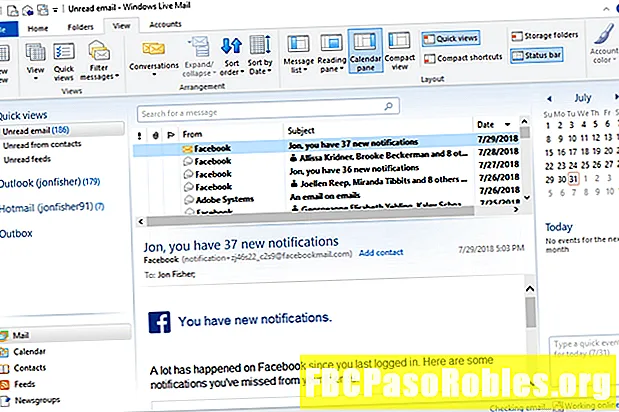
Sisu
- Mõlemad e-posti kontod kasutavad samu serveriseadeid
- Juurdepääs Outlook Mailile ja Hotmailile Windows Live Mailist
- Muud võimalused oma e-posti avamiseks
Mõlemad e-posti kontod kasutavad samu serveriseadeid
Toimetaja märkus: Windows Live Mail on Microsofti lõpetatud e-posti klient. See artikkel jääb ainult arhiivinduse huvides.
E-posti aadressi @ outlook.com või @ hotmail.com e-posti aadressi avamiseks seadistage Windows Live Mail õige e-posti serveriga suhtlemiseks. Selleks tippige konto seadistamise ajal õige IMAP ja SMTP server. Windows Live Mail kasutab neid servereid teie nimel meilide allalaadimiseks ja saatmiseks.
Kui ühendate Windows Live Maili oma Outlook Maili kontoga, ei saa te oma kontakte ega kalendreid sünkroonida.
Juurdepääs Outlook Mailile ja Hotmailile Windows Live Mailist
E-posti konto lisamine Windows Live Mailile on sama, olenemata sellest, millist e-posti aadressi kasutate. Erinevalt mõnest e-posti pakkujast kasutavad nii Outlook kui ka Hotmail samu IMAP- ja SMTP-servereid.
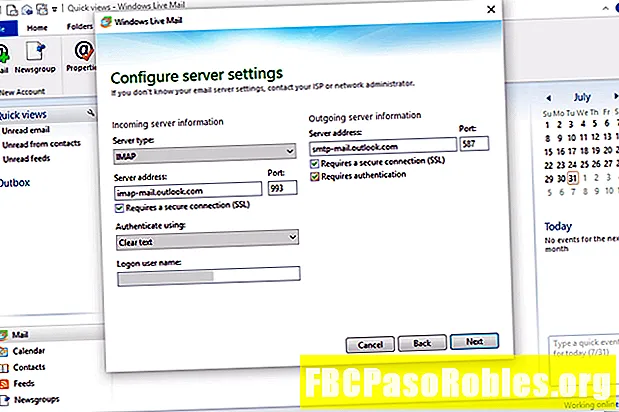
-
Minge lindi menüüsse Windows Live Mail ja valige Kontod.
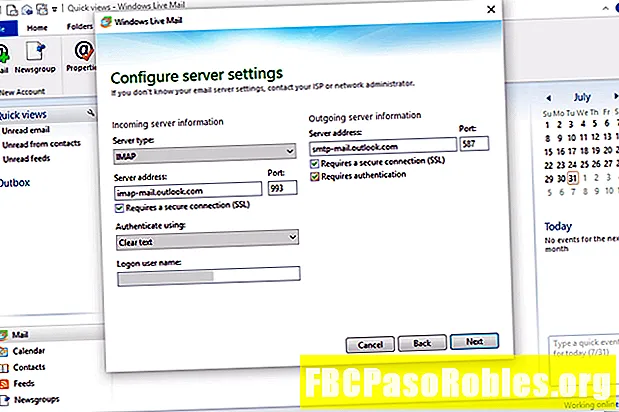
-
Valige E-post. Avaneb aken Lisage oma e-posti kontod.
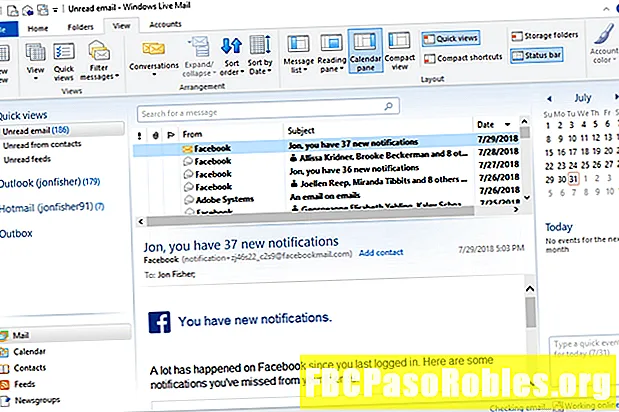
-
Sisestage saadetud e-posti aadress, parool ja kasutajanimi.
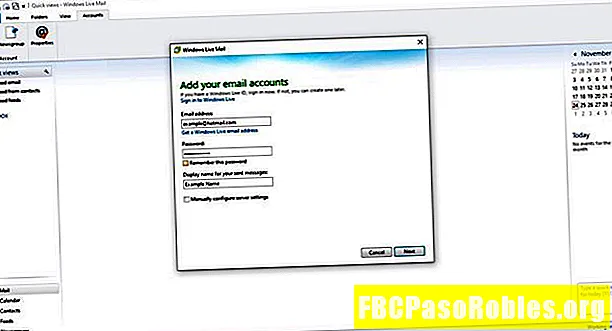
-
Valige Jäta see parool meelde märkeruut.
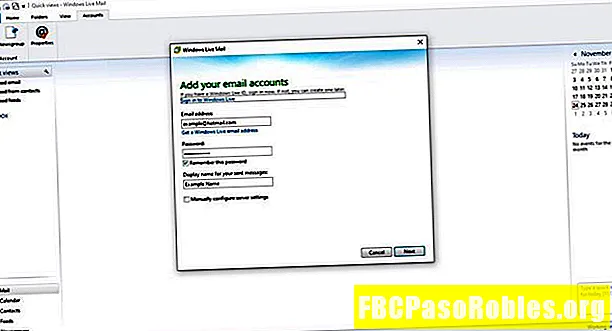
-
Valige Serveri sätete käsitsi konfigureerimine märkeruut.
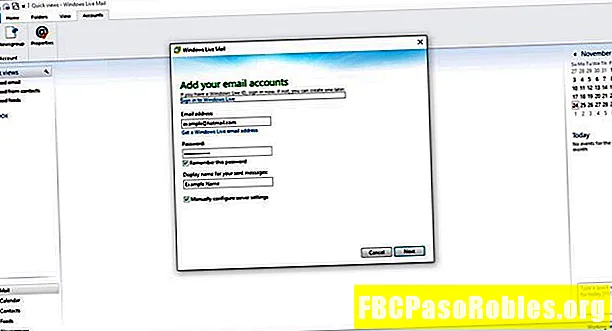
-
Valige Järgmine.
-
Valige Serveri tüüp rippmenüü nool ja valige IMAP.
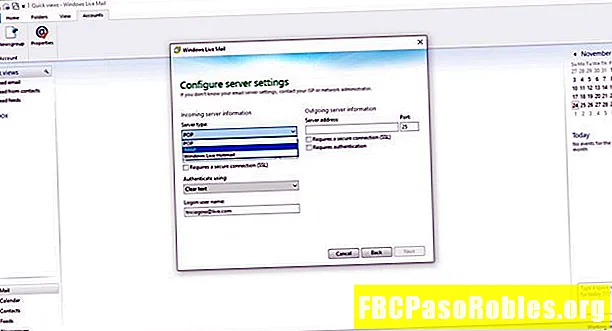
-
in Sissetuleva serveri teave jaotis, minge Serveri aadress tekstikasti ja sisestage imap-mail.outlook.com.
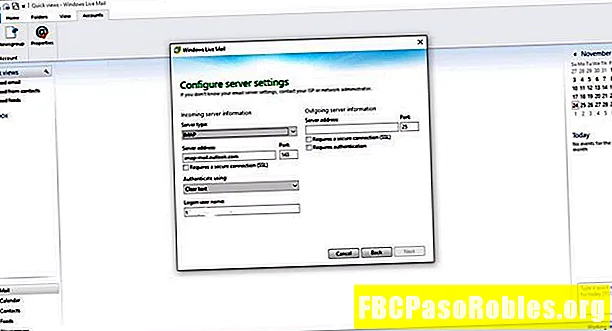
-
Valige Nõuab turvalist ühendust (SSL) märkeruut.
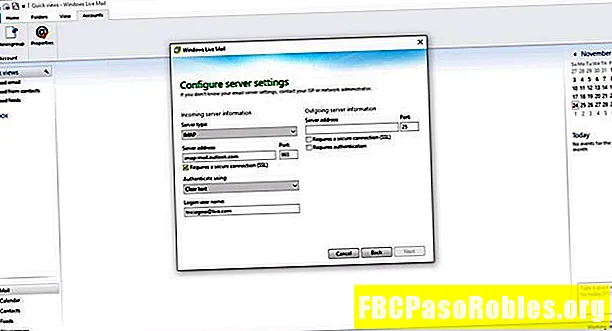
-
in Sadam tekstikasti, sisestage 993.
-
Valige Autentimine kasutades rippmenüü nool ja valige Kustuta tekst.
-
in Logi sisse kasutajanimi sisestage oma täielik e-posti aadress. Tippige näiteks [email protected] Outlook Maili konto jaoks või nä[email protected] Hotmaili jaoks.
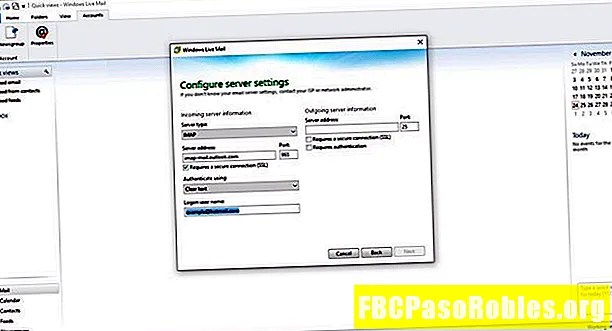
-
in Väljamineva serveri teave jaotis, minge Serveri aadress tekstikasti ja sisestage smtp-mail.outlook.com. in Sadam tekstikasti, sisestage 587.
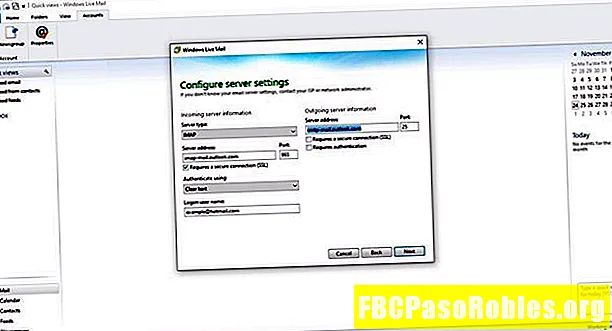
-
Valige Nõuab turvalist ühendust (SSL) ja Nõuab autentimist märkeruudud.
-
Valige Järgmine.
-
Valige Lõpetama.
Muud võimalused oma e-posti avamiseks
Microsoft ei värskenda enam Windows Live Maili, nii et see ei saa turvapaiku ega funktsioonide värskendusi. Ka muude programmide abil saab e-kirju alla laadida ja saata on värskendatud uusimate funktsioonidega.
Näiteks on Microsoft Maili ja Outlooki programmid e-posti kliendid, mis töötavad sarnaselt Windows Live Mailile. Mõne muu populaarse valiku hulgas on Thunderbird ja Mailbird. Ka teie telefon pääseb e-kirjadele juurde ilma lisaseadmeid vajamata. E-posti saate seadistada iPhone'is ja Androidis.
Pääsete oma Hotmaili või Outlook Maili kontole juurde ka veebis ilma programmita. Mõlemale kontole sisselogimiseks külastage veebisaiti outlook.com.

